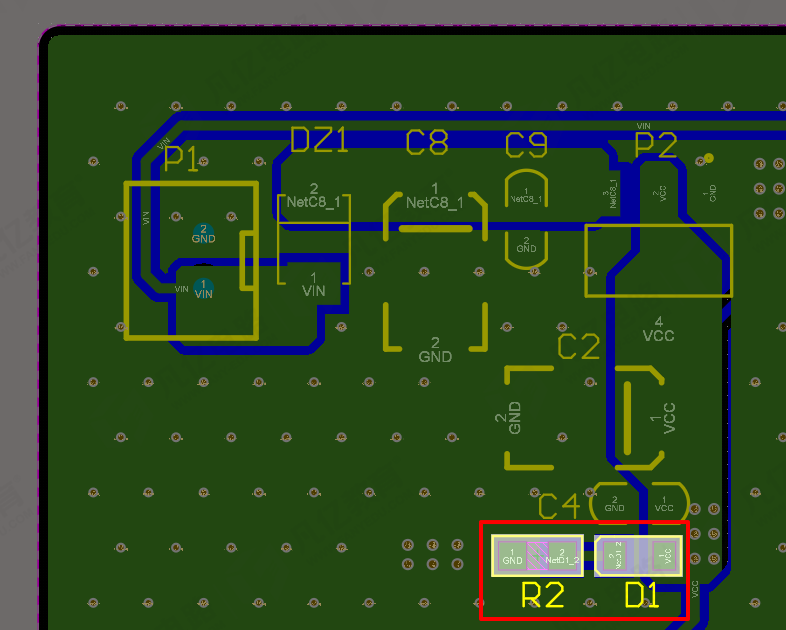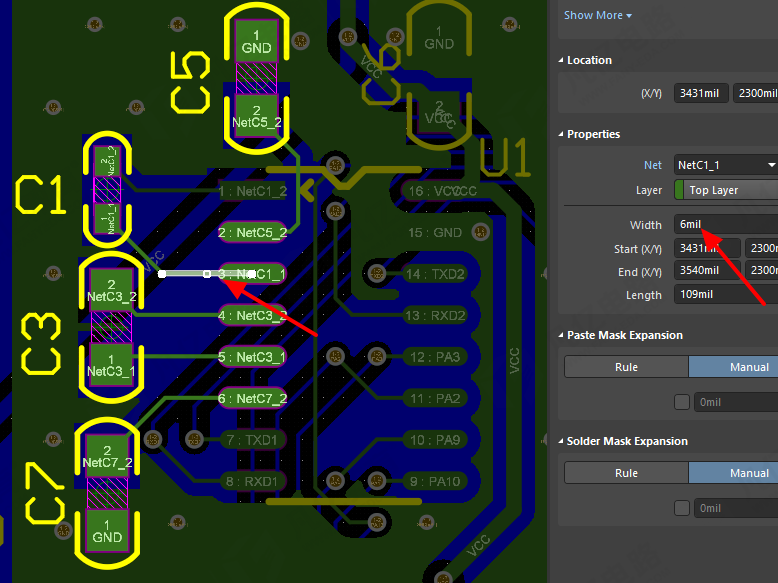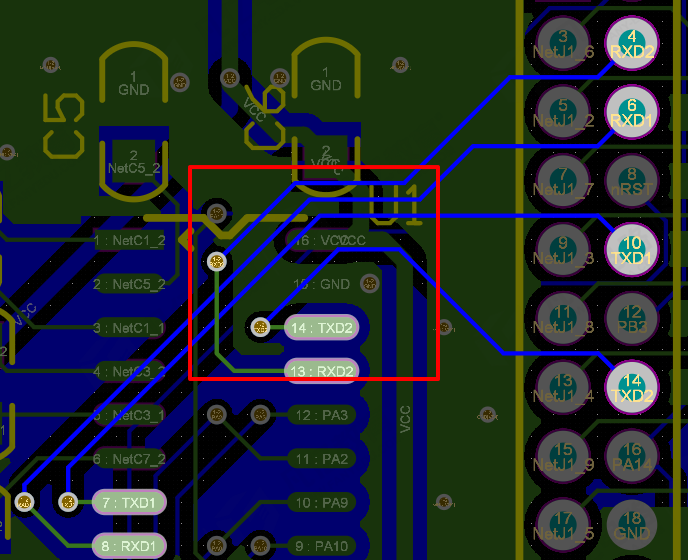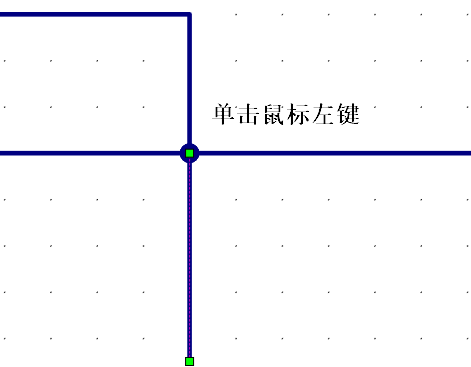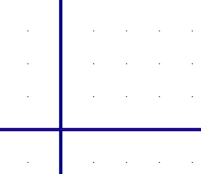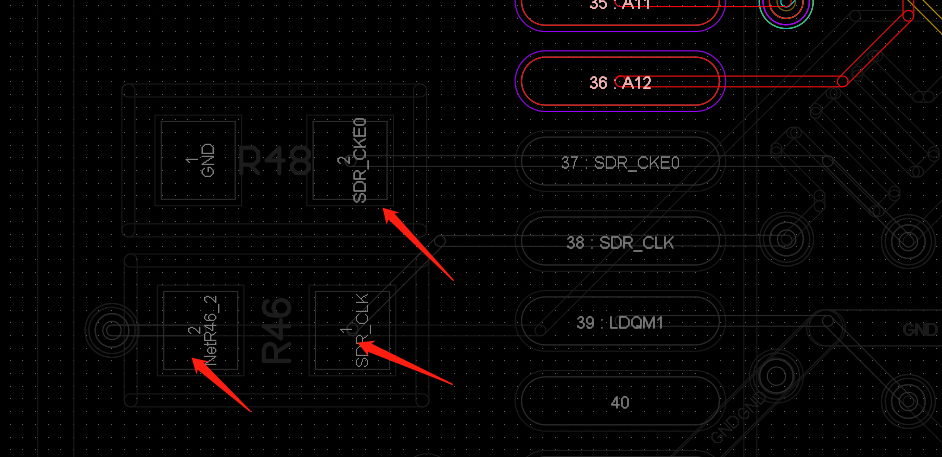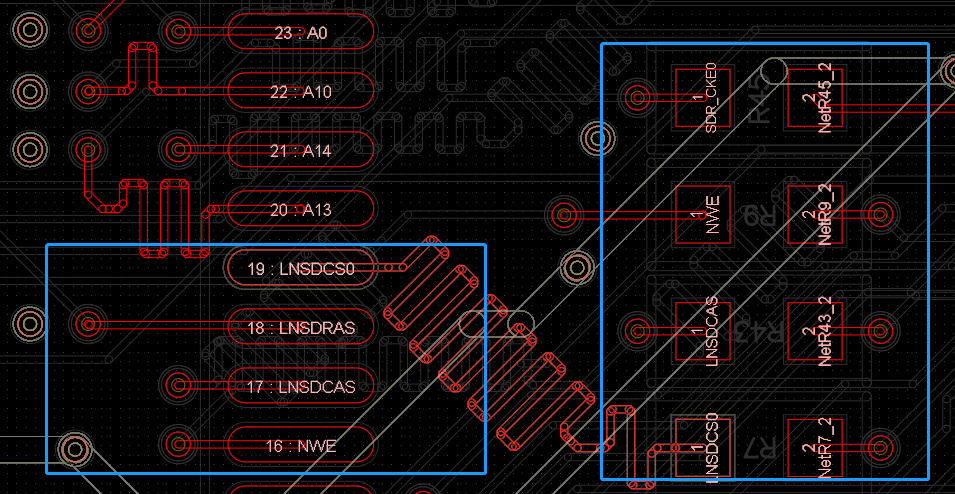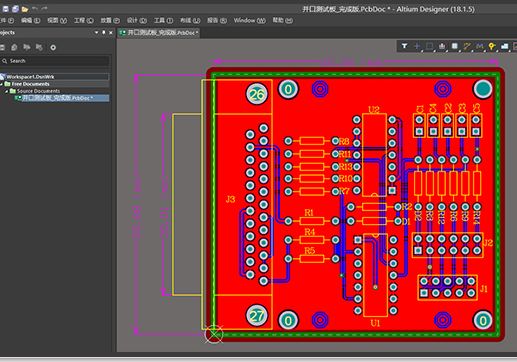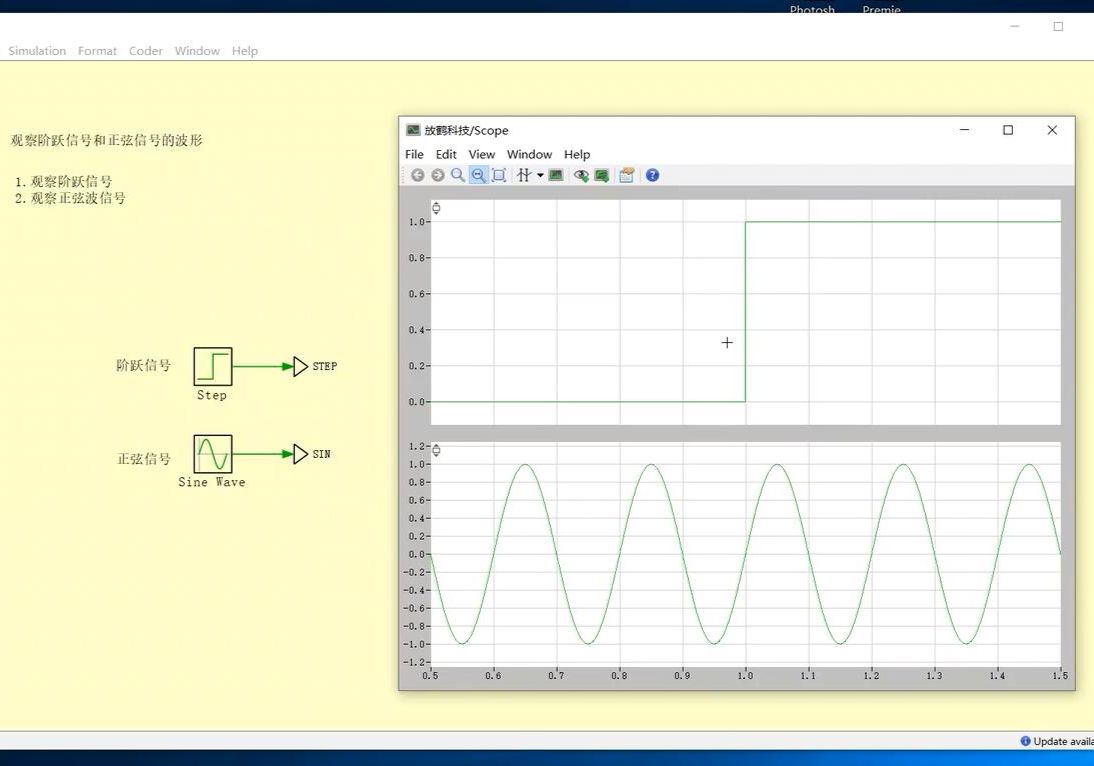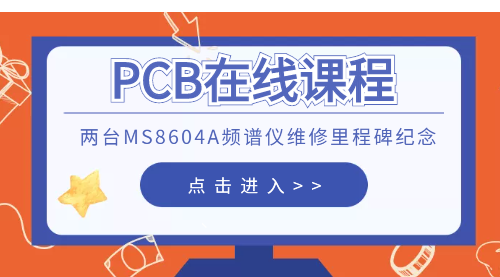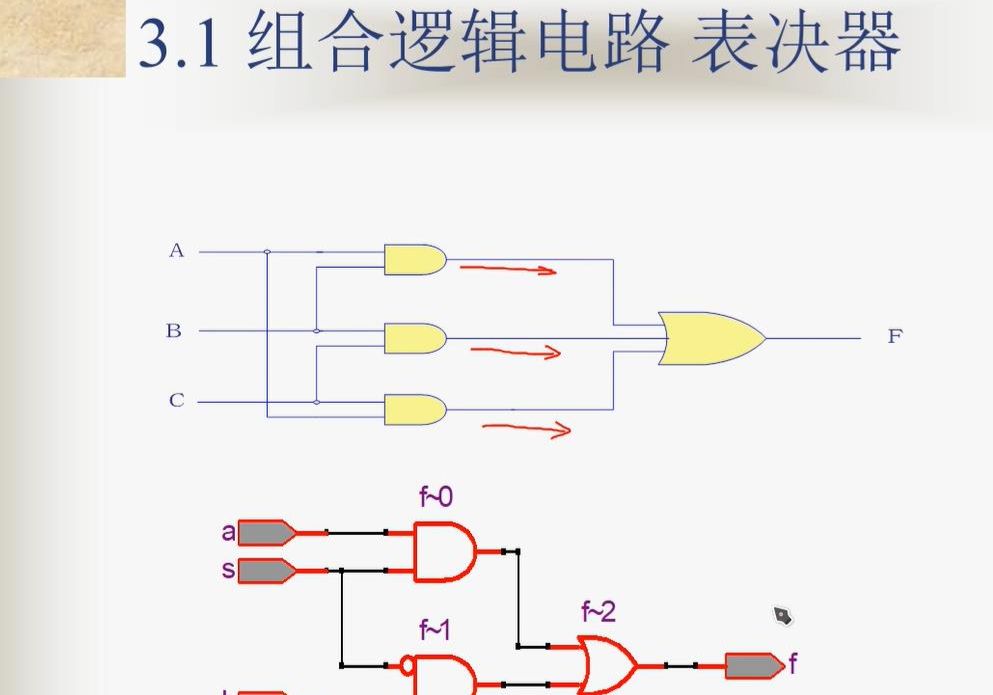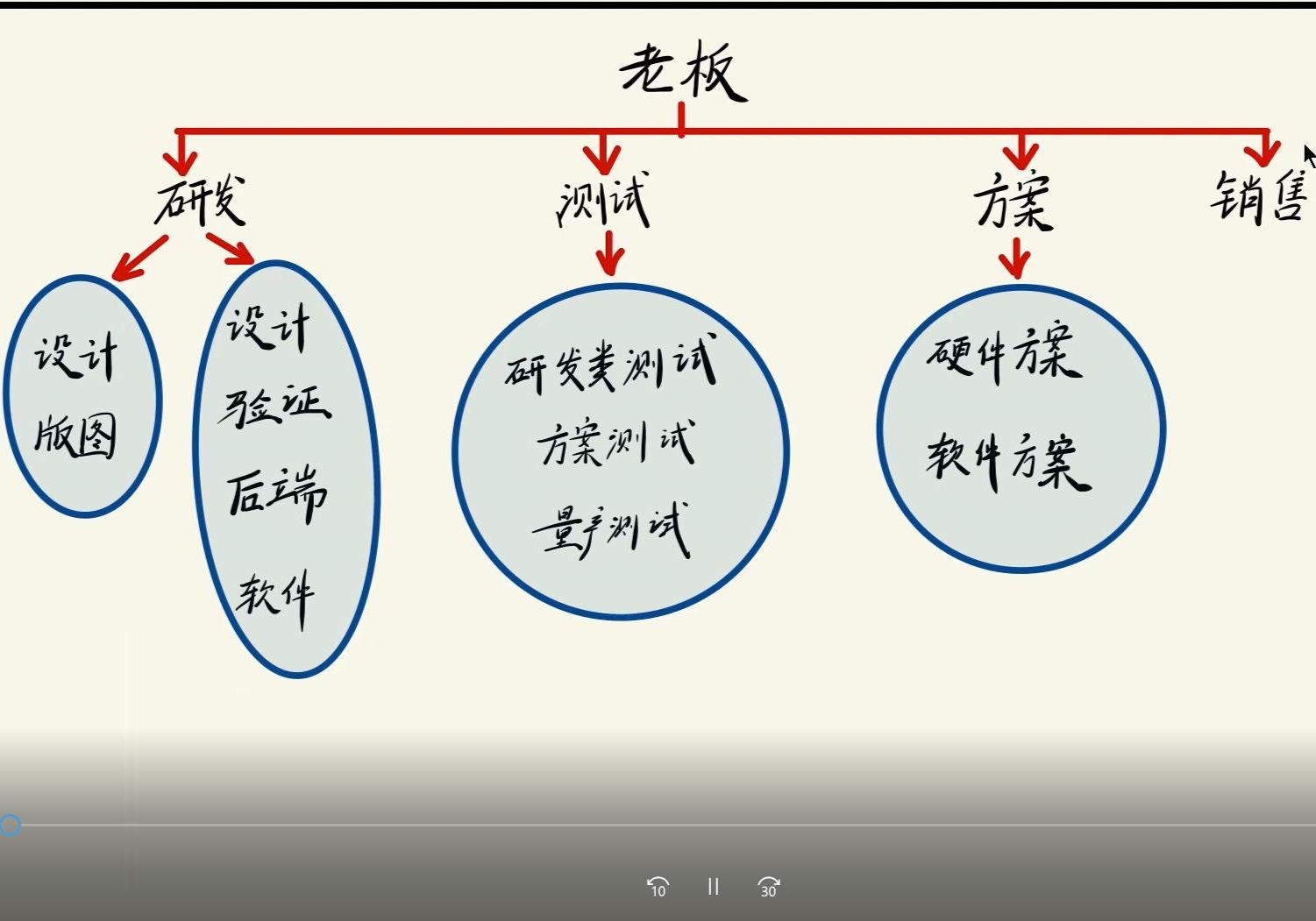我们将元器件从封装库中导入到PCB中之后,第一件事就要进行板框的自定义了,意思就是自己定义一个适合的板框。那么如果板框设计完成之后,涉及到板框是否需要内缩的时候,我们板框又是如何去进行内缩的?今天我们以上两个问题进行讲解。
1. 我们可以切换到机械层,注意高版本绘制板框在机械层绘制,不要到禁止布线层去绘制了,用没有电气属性的走线PL去进行板框绘制:
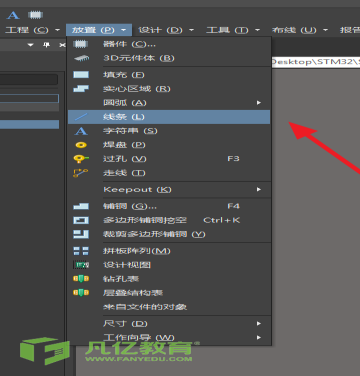
注意:一定要放置没有电气属性的线条进行板框绘制!!!
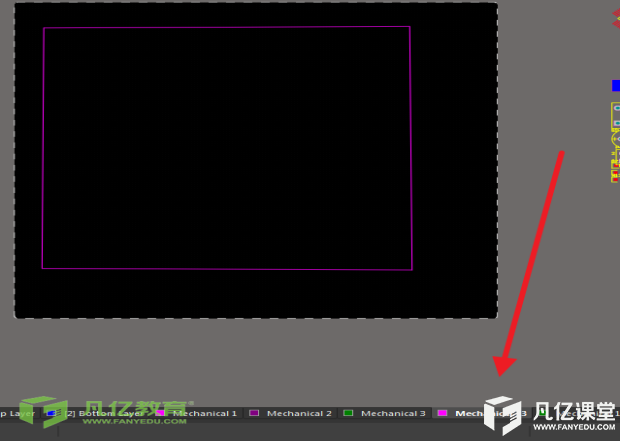
注意:在机械层绘制!!!
2. 然后将这个闭合的板框线选中,注意!!!板框线一定要是闭合的,不然就会自定义不成功。选中之后快捷键DSD:
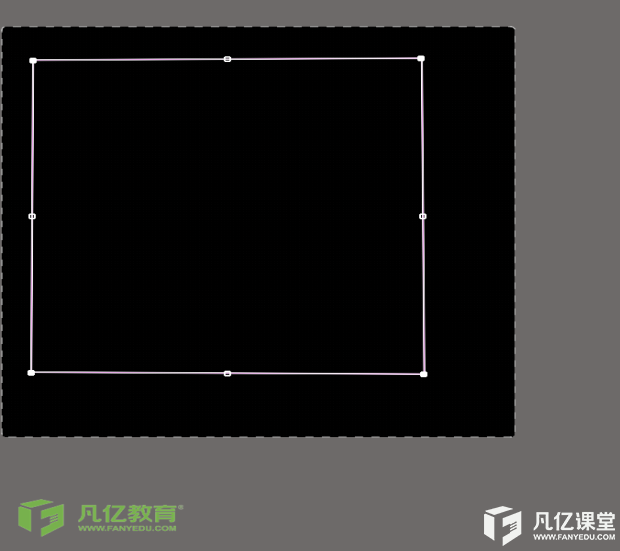
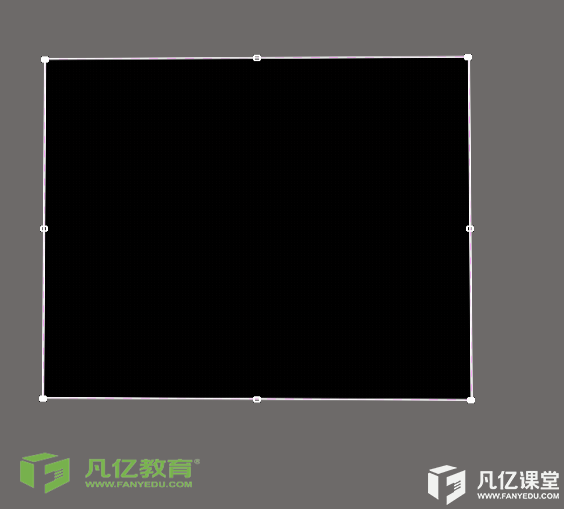
我们的板框自定义就完成了,那么就进入我们的板框内缩设置了。
3. 打开层叠管理器,快捷键DK:
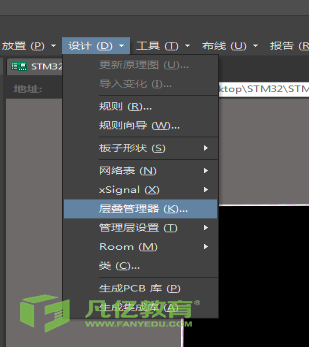
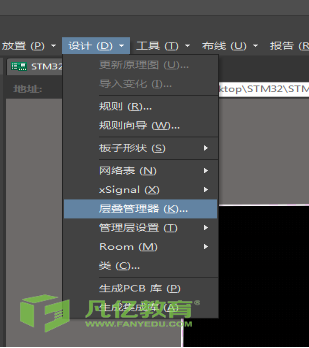
4. 然后再属性中找到PULL BACK,就是我们内缩的设置:
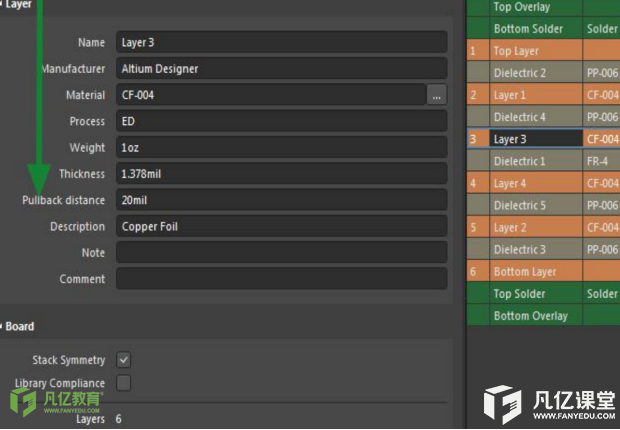
5.设置完成后,注意!!!一定要记得保存才能实现层叠的设置。

 扫码关注
扫码关注